Поиск и SUM значения с индексом и функции MATCH в Excel
В этой статье мы узнаем, как искать и СУММ значения с помощью функции ИНДЕКС и ПОИСКПОЗ в Excel.
Чтобы формула сначала поняла, нам нужно немного пересмотреть три функции. СУММ. ИНДЕКС . MATCH link: / counting-excel-sum-function [SUM function]
складывает все числа в диапазоне ячеек и возвращает сумму этих значений.
link: / lookup-formulas-excel-index-function [INDEX function] возвращает значение по заданному индексу в массиве.
link: / lookup-formulas-excel-match-function [MATCH function] возвращает индекс первого появления значения в массиве (одномерном массиве).
Теперь мы составим формулу, используя указанные выше функции. Функция Match вернет индекс значения поиска в поле заголовка. Номер индекса теперь будет передан в функцию ИНДЕКС, чтобы получить значения под значением поиска.
Затем функция СУММ вернет сумму найденных значений.
Используйте формулу:
= SUM ( INDEX ( data , 0, MATCH ( lookup_value, headers, 0)))
Приведенные выше утверждения могут быть сложными для понимания. Итак, давайте разберемся с этим, используя формулу в примере. Здесь у нас есть список оценок учащихся, и нам нужно найти общие оценки для конкретного человека (Гэри), как показано на снимке ниже.
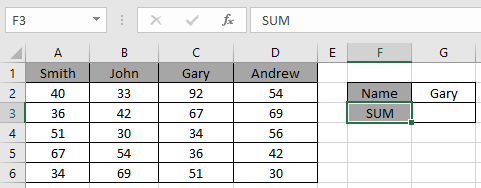
Используйте формулу в ячейке C2:
= SUM ( INDEX ( A2:D6 , 0 , MATCH ( G2 , A1:D1 , 0 )))
Пояснение:
Функция ПОИСКПОЗ сопоставляет первое значение с массивом заголовков и возвращает его позицию 3 * в виде числа.
Функция ИНДЕКС принимает число в качестве индекса столбца для данных и возвращает массив \ {92; 67; 34; 36; 51} к аргументу функции СУММ. Функция СУММ принимает массив и возвращает СУММ в ячейке.
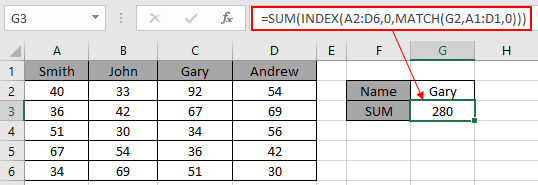
Здесь значения функции указаны как ссылка на ячейку.
Как вы можете видеть на снимке выше, мы получили СУММУ оценок студента Гэри. И это доказывает, что формула работает нормально, а в случае сомнений см. Примечания ниже для понимания.
Примечания:
-
Функция возвращает ошибку #NA, если аргумент массива поиска для функции ПОИСКПОЗ представляет собой двумерный массив, который является полем заголовка данных.
-
Функция соответствует точному значению, поскольку аргумент типа соответствия функции ПОИСКПОЗ равен 0.
-
Значение поиска может быть указано как ссылка на ячейку или напрямую с помощью символа кавычки («).
-
Функция СУММ игнорирует текстовые значения в массиве, полученном от функции ИНДЕКС.
Надеюсь, вы поняли, как это сделать используйте функцию ПРОСМОТР в Excel. Прочтите больше статей о значении поиска в Excel здесь. Не стесняйтесь формулировать свои вопросы ниже в поле для комментариев. Мы обязательно вам поможем.
Статьи по теме
link: / lookup-formulas-use-index-and-match-to-lookup-value [Использовать ИНДЕКС и ПОИСКПОЗ для поиска значения]
`link: / summing-sum-range -with-index-in-excel [Диапазон СУММ с ИНДЕКСОМ в Excel] `
` ссылка: / counting-excel-sum-function [Как использовать функцию СУММ в Excel] `
` link: / lookup-formulas-excel-index-function [Как использовать функцию ИНДЕКС в Excel] `
` link: / lookup-formulas-excel-match-function [Как использовать функцию ПОИСКПОЗ в Excel ] `
` ссылка: / поиск-формулы-excel-lookup-functi on [Как использовать функцию ПРОСМОТР в Excel] `
ссылка: / формулы-и-функции-введение-функции-vlookup [Как использовать функцию ВПР в Excel]
link: / lookup-formulas-hlookup-function-in-excel [Как использовать функцию HLOOKUP в Excel]
Популярные статьи
link: / excel-generals-how-to-edit-a-dropdown-list-in-microsoft-excel [Редактировать раскрывающийся список]
link: / tips-conditional-formatting-with-if-statement [Если с условным форматированием]
link: / logic-formulas-if-function-with-wildcards [Если с wildcards]
link: / lookup-formulas-vlookup-by-date-in-excel [Vlookup-by-date]